

Escrito por Gina Barrow, Última actualización: 19 de octubre de 2017
"¿Puedo recuperar el historial de llamadas eliminado y cómo puedo recuperar el historial de llamadas eliminado en el iphone desde iTunes? Realicé una copia de seguridad del iPhone de mi hijo en iTunes en caso de que pudiera estropear su teléfono. Recientemente había estado recibiendo llamadas de broma y me ha estado molestando, así que quiero saber quién está detrás de la persona. Sin embargo, ya eliminó el historial de llamadas ".
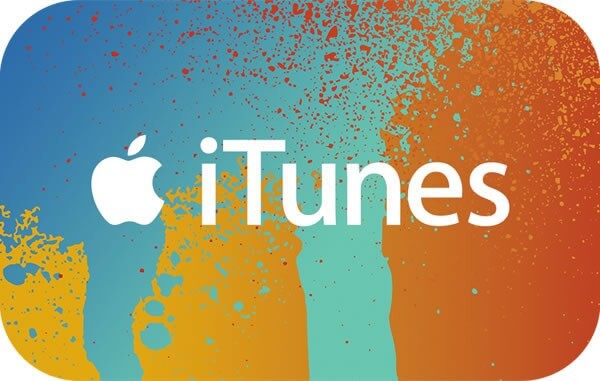
A menudo damos por sentado el historial de llamadas porque creemos que esta no es una función de llamada tan importante, poco consideramos su valor también. Pero como parte de las medidas de precaución, siempre aconsejamos realizar copias de seguridad de todo en el iPhone porque no sabe cuándo los necesitará más. Nuestros dispositivos móviles son propensos a la pérdida de datos cada vez que los usamos. La pérdida de datos puede activarse de forma accidental e intencional según la situación dada. Si está buscando recuperar registros de llamadas eliminados, entonces hay una gran cantidad de soluciones que puede hacer.
Otra gran autoayuda es obtener el historial de llamadas más rápido de sus copias de seguridad. Dado que todos sabemos que iPhone tiene copias de seguridad de iTunes e iCloud, ¿por qué no seguir adelante y explorar todo esto por su cuenta? En este artículo, le enseñaremos formas de recuperar el historial de llamadas eliminado de iTunes y otras opciones efectivas para obtenerlas en un instante.
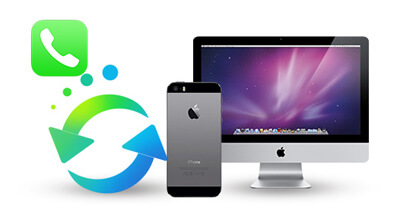
Recuperar el historial de llamadas borrado de iTunes de iPhone
Parte 1. Cómo restaurar el historial de llamadas desde iTunesParte 2. Cómo recuperar el historial de llamadas borrado de iTunes sin pérdida de datosParte 3. Recuperar llamadas perdidas Chats de iPhone sin copia de seguridadParte 4. Guía de video: Cómo extraer registros de llamadas eliminados de iTunesParte 5. Conclusiones
La forma más fácil de recuperar el historial de llamadas de iTunes es restaurar el iPhone desde la copia de seguridad de iTunes. Sin embargo, solo para establecer la expectativa adecuada, puede perder los datos actuales y existentes en el dispositivo una vez que realice este proceso. Perderá algunas de sus aplicaciones, contactos y muchos más contenidos del teléfono recientemente instalados que aún no están respaldados. A menos que realmente necesites hacer esta acción, entonces puedes continuar. Para aprender a restaurar desde iTunes, sigue estas guías:
Esta opción puede ser una molestia si solo está tratando de restaurar un solo número o solo unos pocos historiales de llamadas.
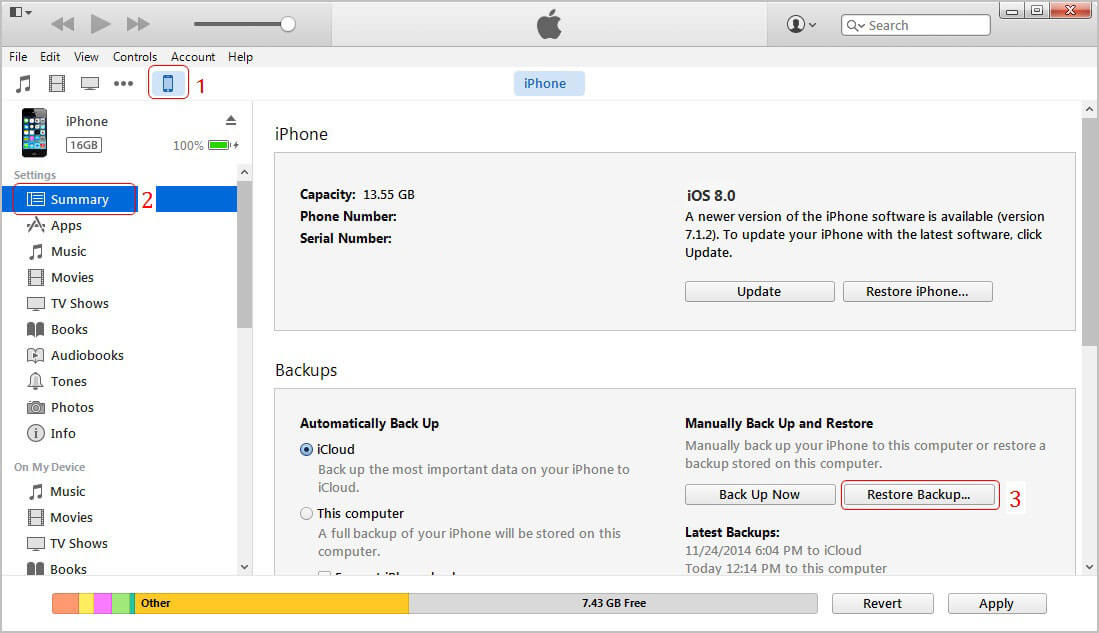
Recuperar el historial de llamadas de iTunes en iPhone
Si te preguntas cómo puedes recuperar el historial de llamadas borrado de iTunes sin tener que perder datos, bueno, entonces lea a lo largo. Puede que se sorprenda al saber que hay una mejor manera de recuperar archivos perdidos y eliminados sin comprometerlos.
Para que podamos asegurarnos recuperar el historial de llamadas borrado de iTunes sin pérdida de datos, necesita usar herramientas de recuperación de terceros. Recuperación de datos de FoneDog iOS es la opción popular entre todos los usuarios de iOS a nivel mundial debido a su proceso fácil de usar y sus métodos efectivos. Tiene tres métodos de recuperación que puede elegir:Recuperarse del dispositivo iOS, Recuperarse de iTunes y Recuperar de iCloud'. Todas estas tres opciones son muy fáciles de usar, ya que este software fue etiquetado como la herramienta de recuperación más centrada en el cliente. Los datos perdidos pueden estar en cualquier forma. contactos, Video, notas de voz. FoneDog Toolkit-iOS Recuperación de datos tiene las siguientes características excelentes que se destacan:
Para aprender cómo recuperar el historial de llamadas borrado de iTunes sin tener que perder sus datos actuales, siga estos pasos:
Abra el programa FoneDog Toolkit-iOS Recuperación de datos en su computadora y elija el segundo método de recuperación que es 'Recuperar del archivo de copia de seguridad de iTunes'. Si no tienes FoneDog Toolkit-iOS Recuperación de datos luego descargue e instale el programa en su computadora consultando el proceso en pantalla. No es necesario abrir iTunes en la computadora porque el programa detectará automáticamente la copia de seguridad de iTunes y mostrará todos los archivos de copia de seguridad en su pantalla. Elija el archivo de copia de seguridad más relevante marcando la fecha y las marcas de tiempo al lado. Haga clic en el 'Iniciar escaneado'para que el programa comience la recuperación.

Descargue y ejecute FoneDog Toolkit-iOS Data Recovery - Step1
El tiempo de escaneo completo tomará un tiempo, pero mostrará todo el contenido de la copia de seguridad en su pantalla una vez que el proceso haya finalizado. Verá todas las categorías de contenido de la copia de seguridad en el lado izquierdo de la pantalla mientras puede obtener una vista previa de cada elemento a la derecha. Para que su búsqueda sea más rápida y fácil, puede usar la opción de filtro en la parte superior al activar 'Mostrar solo los elementos eliminados'. Antes de que puedas descargar y recuperar el historial de llamadas eliminado en iPhone desde iTunes, necesitas configurar una carpeta de destino en la computadora. Marque los detalles de la llamada que necesita y haga clic en 'Recuperar'botón en la parte inferior de la pantalla. También puede elegir seleccionar todos los historiales de llamadas si lo desea.
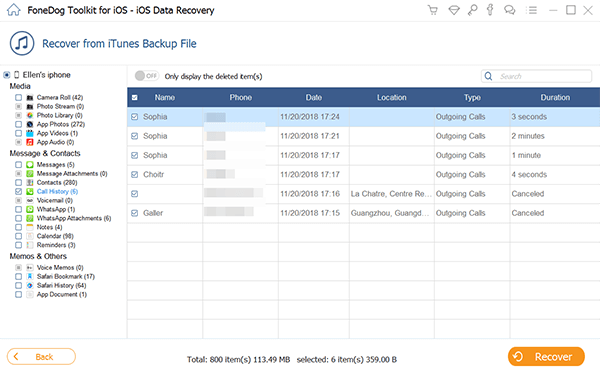
Escanee, obtenga una vista previa y recupere el historial de llamadas de iTunes - Step2
Descargar gratis Descargar gratis
Simplemente usando FoneDog Toolkit-iOS Recuperación de datos, usted puede fácilmente recuperar el historial de llamadas borrado de iTunes sin más pérdida de datos y no hay necesidad de restaurar todo el contenido de la copia de seguridad. Hizo que la recuperación fuera más divertida y mejor.
Sin embargo, cuando la suerte te devuelva la espalda y luego descubras que has eliminado tus historiales de llamadas y no tienes ninguna copia de seguridad, esto será muy deprimente. Esta es la razón por FoneDog Toolkit-iOS Recuperación de datos se ha asegurado de que, incluso si no se han realizado copias de seguridad, todavía hay una mayor posibilidad de recuperar el historial de llamadas eliminadas desde el dispositivo iPhone. Porque no todos los archivos se eliminan de inmediato del teléfono móvil, sino que permanecen en el espacio virtual de la memoria interna hasta que se sobrescriben; Esta es la posibilidad de que podamos recuperarlos. Mientras no haya sobrescrito los datos en el dispositivo, aún puede ser recuperable. Así es cómo:
La gente también LeerCómo recuperar los mensajes de texto eliminados sin respaldoCómo extraer contactos eliminados de iPhone sin respaldo
Primero, necesitas iniciar el programa FoneDog Toolkit-iOS Recuperación de datos y conecte el iPhone con un cable USB original. Una vez que se haya iniciado el programa, haga clic en la primera opción de recuperación 'Recuperarse del dispositivo iOS'y luego haga clic en "Iniciar escaneado".

Abra FoneDog Toolkit-iOS Data Recovery y conecte una PC - 1
<b>Nota:</b>
Asegúrese de haber descargado e instalado la última versión de iTunes en su computadora y evite la sincronización automática antes de ejecutar la recuperación. Para deshabilitar la sincronización automática, vaya a iTunes> Preferencias> Dispositivos> marque la casilla para Evitar que los iPods, iPhones y iPads se sincronicen automáticamente.
FoneDog Toolkit-iOS Recuperación de datos escaneará todo el dispositivo de iPhone para localizar todos los elementos perdidos y eliminados. Puede tomar un tiempo dependiendo de la cantidad total de datos que se recuperan.Guía relacionada: Cómo recuperar el historial de llamadas borrado de iPhone

Escanee su dispositivo iPhone - 2
Las categorías de todos los archivos recuperados se mostrarán en el lado izquierdo de la pantalla, mientras que puede obtener una vista previa de cada uno de los elementos a la derecha cuando se detiene el escaneo. Puede ir a Mensajes y contactos y encontrar el historial de llamadas eliminado que necesitaba. Desde aquí puede realizar una recuperación selectiva y descargarlos o puede elegir seleccionarlos todos. Recuerde elegir su propia ubicación de carpeta de archivos para todos los contenidos guardados. Haga clic en 'Recuperar'en la parte inferior de la pantalla.
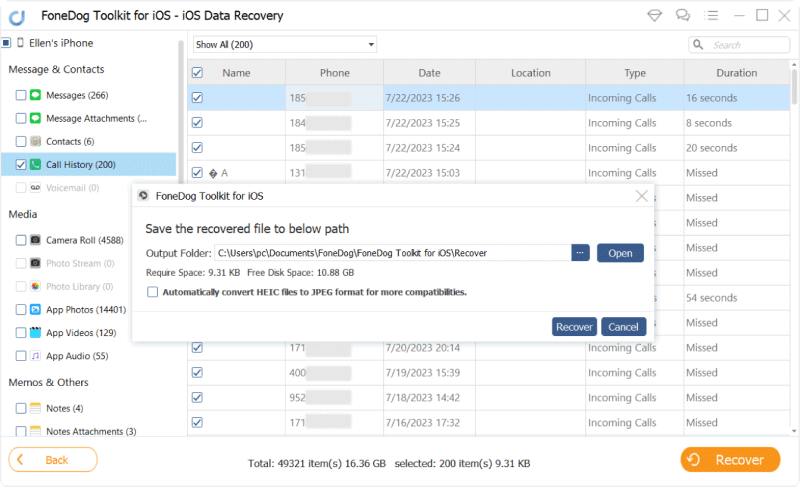
Vista previa y restauración del historial de llamadas - 3
¡Eso es! ¡Has recuperado perfectamente todo el historial de llamadas borradas del iPhone sin siquiera un solo sudor!
Ahora que has aprendido a cómo recuperar el historial de llamadas borrado de iTunes, ahora puede valorar la importancia de tener copias de seguridad, especialmente iTunes. Sí, las copias de seguridad pueden parecer innecesarias a veces, pero siempre recordamos a nuestros usuarios que las mantengan como un hábito. Nunca sabrá cuándo necesita copias de seguridad a menos que esté en un gran problema. Descargue la versión de prueba gratuita de FoneDog Toolkit -iOS Recuperación de datos ¡y descubre qué método funciona para ti!
Comentario
Comentario
iOS Data Recovery
Hay tres maneras de recuperar datos borrados del iPhone o iPad.
descarga gratuita descarga gratuitaHistorias de personas
/
InteresanteOPACO
/
SIMPLEDificil
Gracias. Aquí tienes tu elección:
Excellent
Comentarios: 4.5 / 5 (Basado en: 95 El número de comentarios)